
Jei įdiegėte „Linux“ atskirame skaidinyjenaudojant dvigubos įkrovos konfigūraciją, paprastai nėra lengvo diegiklio, kuris jį pašalintų už jus. Vietoje to, greičiausiai, turėsite ištrinti jos skaidinius ir patys pataisyti „Windows“ įkrovos kaupiklį.
SUSIJĘS: 5 būdai, kaip išbandyti ir įdiegti „Ubuntu“ savo kompiuteryje
Kaip pašalinsite „Linux“, priklauso nuo to, kaip įdiegėte. Jei įdiegėte „Linux“ kaip vienintelę operacinę sistemą, turėsite iš naujo įdiegti „Windows“ naudodami „Linux“, kad atgautumėte „Windows“ sistemą.
Jei įdiegėte „Linux“ su „Wubi“
SUSIJĘS: Kas yra „Linux Distro“ ir kuo jie skiriasi vienas nuo kito?
Jei įdiegėte „Ubuntu“ ar panašų „Linux“ paskirstymą, pavyzdžiui, „Linux Mint“ su „Wubi“, jį lengva pašalinti. Tiesiog įkelkite į „Windows“ ir eikite į Valdymo skydas> Programos ir funkcijos.
Įdiegtų programų sąraše raskite „Ubuntu“ ir pašalinkite jį, kaip ir bet kurią kitą programą. Diegimo programa automatiškai pašalina „Ubuntu“ failus ir įkrovos įkrovos įrašą iš jūsų kompiuterio.
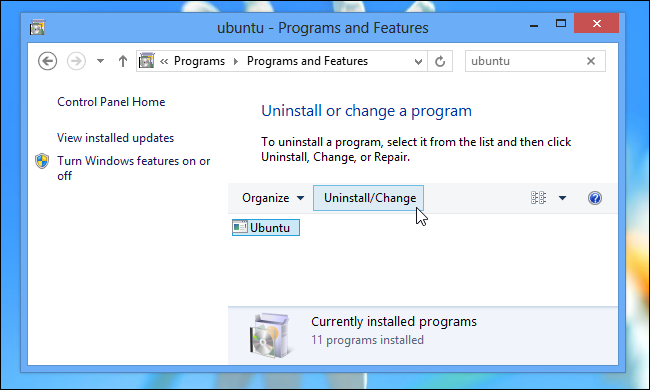
Jei įdiegėte „Linux“ į savo skaidinį
Jei įdiegėte „Linux“ į savo skaidinįdvigubos įkrovos konfigūracija, norint ją pašalinti, reikia pašalinti „Linux“ skaidinius iš kompiuterio ir išplėsti „Windows“ skaidinius, kad būtų galima naudoti laisvą standžiojo disko vietą. Jūs taip pat turite patys atstatyti „Windows“ įkrovos tvarkyklę, nes „Linux“ perrašo „Windows“ įkėlimo programą naudodama savo įkėlimo programą, vadinamą „GRUB“. Ištrynus skaidinius, GRUB įkėlimo programa tinkamai neįkels jūsų kompiuterio.

Pažvelkime atidžiau, kaip visa tai padaryti.
Pirmas žingsnis: ištrinkite „Linux“ skaidinius
SUSIJĘS: Kaip valdyti skaidinius „Windows“ sistemoje neatsisiųsdami jokios kitos programinės įrangos
Pirmiausia turėsite ištrinti „Linux“ skaidinius. Pradėkite paleisdami „Windows“. Paspauskite „Windows“ klavišą, įveskite „diskmgmt.msc„ į meniu Pradėti paieškos laukelį, tada paspauskite Enter, kad paleistumėte Disko tvarkymo programą.

Disko tvarkymo programoje raskite „Linux“skaidinius, dešiniuoju pelės mygtuku spustelėkite juos ir ištrinkite. Galite identifikuoti „Linux“ skaidinius, nes jie neturi etiketės stulpelyje „File System“, o „Windows“ skaidiniai bus atpažįstami pagal „NTFS“ failų sistemą.
Ištrinkite skaidinius čia būdami atsargūs - nenorėtumėte netyčia ištrinti skaidinio, kuriame yra svarbūs failai.

Tada suraskite „Windows“ skaidinį šalia naujojolaisvą vietą, dešiniuoju pelės mygtuku spustelėkite ją ir pasirinkite Išplėsti tūrį. Pratęskite skaidinį taip, kad jis užimtų visą laisvą vietą. Bet kokia laisva vieta kietajame diske liks nenaudotina, kol nepriskirsite jos skaidiniui.
Taip pat galite pasirinkti sukurti naują atskirą skaidinį, o ne išplėsti dabartinį „Windows“ skaidinį, jei norite.

Antras žingsnis: sutvarkykite „Windows“ įkrovos krautuvą
Dabar „Linux“ buvo pašalinta iš jūsų kompiuterio, tačiau jos įkrovos tvarkyklė išlieka. Turėsime naudoti „Windows“ diegimo programos diską, norėdami perrašyti „Linux“ įkrovos failą su „Windows“ įkėlimo programa.
Jei neturite „Windows“ diegimo programos disko, meluojategalite sukurti „Windows“ taisymo diską ir naudoti jį. Vykdykite mūsų instrukcijas, jei norite sukurti sistemos taisymo diską „Windows 8“ ar 10 versijoje arba sukurti „Windows 7“.

SUSIJĘS: Kaip išspręsti „Windows“ įkrovos tvarkyklės problemas (jei jūsų kompiuteris neįsijungia)
Įdėkite „Windows“ diegimo programą arba atkūrimo diskąį kompiuterį iš naujo paleiskite kompiuterį ir leiskite jam įkrauti iš to disko. Jūs turėsite prieigą prie „Command Prompt“ iš atkūrimo aplinkos. Čia apžvelgiame „Windows 10“, tačiau instrukcijos taip pat veiks ir „Windows 8“. Jei naudojate „Windows 7“, peržiūrėkite mūsų vadovą, kaip pasiekti atkūrimo komandų eilutę naudojant „Windows 7“ diską.
Paleidę iš diegimo ar atkūrimo disko, praleiskite pradinių kalbų ekraną ir pagrindiniame diegimo ekrane spustelėkite parinktį „Remontuoti kompiuterį“.
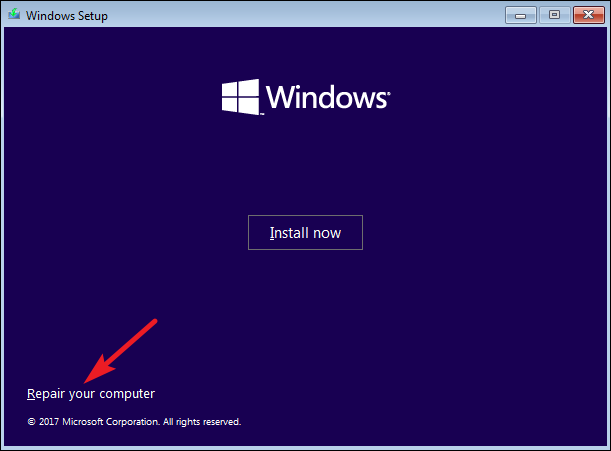
Ekrane „Pasirinkti parinktį“ spustelėkite parinktį „Trikčių šalinimas“.

Ekrane „Papildomos parinktys“ spustelėkite parinktį „Komandinė eilutė“.

Komandinėje eilutėje įveskite šią komandą ir paspauskite Enter:
bootrec.exe /fixmbr
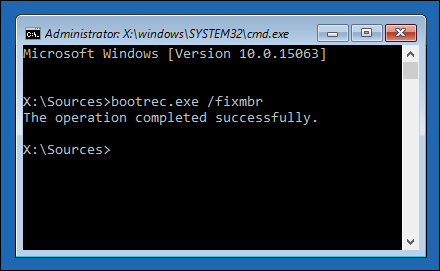
Dabar galite iš naujo paleisti kompiuterį. Jis bus paleistas iš standžiojo disko, įprastai paleidžiant „Windows“. Dabar turėtų būti ištrinti visi „Linux“ pėdsakai.








